Siri မှတဆင့် အလိုအလျောက် စာတိုပေးပို့ခြင်း။
ဒစ်ဂျစ်တယ်အသံအကူ Siri သည် အသံအမိန့်စာများမှတစ်ဆင့် မက်ဆေ့ချ်များပေးပို့နိုင်သည့်စွမ်းရည်ကို အချိန်အတော်ကြာ ပေးဆောင်နေပါသည်။ သို့သော် ယခုအချိန်အထိ သင်သည် မက်ဆေ့ချ်ပို့ခြင်းကို အမြဲတမ်းစစ်ဆေးပြီး ကိုယ်တိုင်အတည်ပြုရန် လိုအပ်သည်။ သို့သော်၊ သင်သည် မက်ဆေ့ချ်များကို အတည်ပြုရန် မတိုက်တွန်းဘဲ Siri ၏ သတ်ပုံအား စိတ်ချယုံကြည်စွာ ကူးယူဖော်ပြနိုင်စွမ်းကို ယုံကြည်ပါက၊ သင်သည် သင်၏ iPhone တွင် လုပ်ဆောင်နိုင်သည် ဆက်တင်များ -> Siri & ရှာဖွေရေး -> မက်ဆေ့ခ်ျများ အလိုအလျောက် ပို့ပါ။ဤနေရာတွင် အလိုအလျောက် စာတိုပေးပို့ခြင်းကို စတင်ပါ။
မက်ဆေ့ချ်မပို့ပါ။
မူရင်း Mail ၏ အီးမေးလ်တစ်စောင် ပေးပို့နိုင်မှု စွမ်းရည်အကြောင်း လုံလောက်သည်ထက်ပို၍ ရေးသားထားပါသည်။ သို့သော်၊ iOS 16 လည်ပတ်မှုစနစ်၏ ဘောင်အတွင်းတွင်၊ ရွေးချယ်ခွင့်အကန့်အသတ်ရှိသော်လည်း ပေးပို့ထားသော စာသားမက်ဆေ့ခ်ျကိုလည်း ပယ်ဖျက်နိုင်သည်။ အကယ်၍ သင်သည် iOS 16 သို့မဟုတ် နောက်ပိုင်းတွင် အသုံးပြုနေသည့် Apple စက်ပစ္စည်းတစ်ခုထံ တစ်စုံတစ်ဦးထံ စာတိုပေးပို့ပါက၊ သင်ပေးပို့နေသည့် မက်ဆေ့ချ်ကို တည်းဖြတ်ရန် သို့မဟုတ် ပယ်ဖျက်ရန် နှစ်မိနစ် အချိန်ရှိသည်။ ပို့လိုက်တဲ့ မက်ဆေ့ချ်ကို အကြာကြီးနှိပ်ပြီး ပေါ်လာတဲ့ မီနူးကို နှိပ်လိုက်ပါ။ ပေးပို့ခြင်းကို ပယ်ဖျက်ပါ။.
ကီးဘုတ် haptic တုံ့ပြန်မှု
မကြာသေးမီအထိ၊ iPhone ပိုင်ရှင်များသည် ဆော့ဖ်ဝဲကီးဘုတ်ပေါ်တွင် စာရိုက်သည့်အခါ ရွေးချယ်စရာ နှစ်ခုသာရှိသည် - အသံတိတ်စာရိုက်ခြင်း သို့မဟုတ် ကီးဘုတ်အသံများ။ သို့သော် iOS 16 လည်ပတ်မှုစနစ် ရောက်ရှိလာပြီးနောက်၊ haptic တုံ့ပြန်မှုပုံစံဖြင့် တတိယရွေးချယ်မှုကို ထည့်သွင်းခဲ့သည်။ သင့် iPhone ပေါ်တွင်သာ run ပါ။ ဆက်တင်များ -> အသံနှင့် ဟက်ပီများ -> ကီးဘုတ် တုံ့ပြန်မှု နှင့် ဖိုင်ကို အသက်သွင်းပါ။ Haptics.
သတ်ပုံဖြတ်သည့်အခါ အလိုအလျောက် သတ်ပုံ၊
မကြာသေးမီအထိ၊ သင်သည် စာလုံးကို သတ်ပုံသတ်ပုံများကို အစီရင်ခံရန် လိုအပ်ပါသည်။ သို့သော်၊ iOS 16 လည်ပတ်မှုစနစ်သည် သင့်အသံ၏ လေသံနှင့် ရစ်သမ်များကို အသိအမှတ်ပြုခြင်းကြောင့်၊ အံ့သြဖွယ်တိကျမှုဖြင့် အစက်များနှင့် ဒက်ရှ်များကို သင့်လျော်စွာ နေရာချပေးနိုင်သည့် ပိုမိုကောင်းမွန်သော သတ်ပုံလုပ်ဆောင်ချက်ကို ပေးဆောင်ထားသည်။ သို့ရာတွင်၊ ဂန္ထဝင်နည်းဖြင့် စာကြောင်းအသစ် သို့မဟုတ် စာပိုဒ်အသစ်ကို သင်အစီရင်ခံရန် ကျန်ရှိသေးသည်။ ပြေးပါ။ ဆက်တင်များ -> အထွေထွေ -> ကီးဘုတ်၊ နှင့် အရာအား အသက်သွင်းပါ။ အလိုအလျောက်သတ်ပုံ.
ပွားရှာဖွေမှု
iOS လည်ပတ်မှုစနစ်၏ ဗားရှင်းအသစ်များသည် ပုံတူဓာတ်ပုံများကို ရှာဖွေရန်နှင့် စီမံခန့်ခွဲရန် ပို၍လွယ်ကူသောနည်းလမ်းကို ပေးဆောင်ထားသည်။ မူရင်း Photos ကိုဖွင့်ပြီး နှိပ်ပါ။ Alba မျက်နှာပြင်၏အောက်ခြေရှိဘားပေါ်တွင်။ နောက်ထပ် အယ်လ်ဘမ်များ ကဏ္ဍသို့ ဆင်းပြီး အားလုံးကို နှိပ်ပါ။ ထပ်တူထို့နောက် ထပ်နေသော ဓာတ်ပုံနှင့် ဗီဒီယိုများကို ပေါင်းစည်းနိုင်သည် သို့မဟုတ် ဖျက်နိုင်သည်။
အဲဒါဖြစ်နိုင်တယ်။ မင်းကို စိတ်ဝင်စားတယ်။
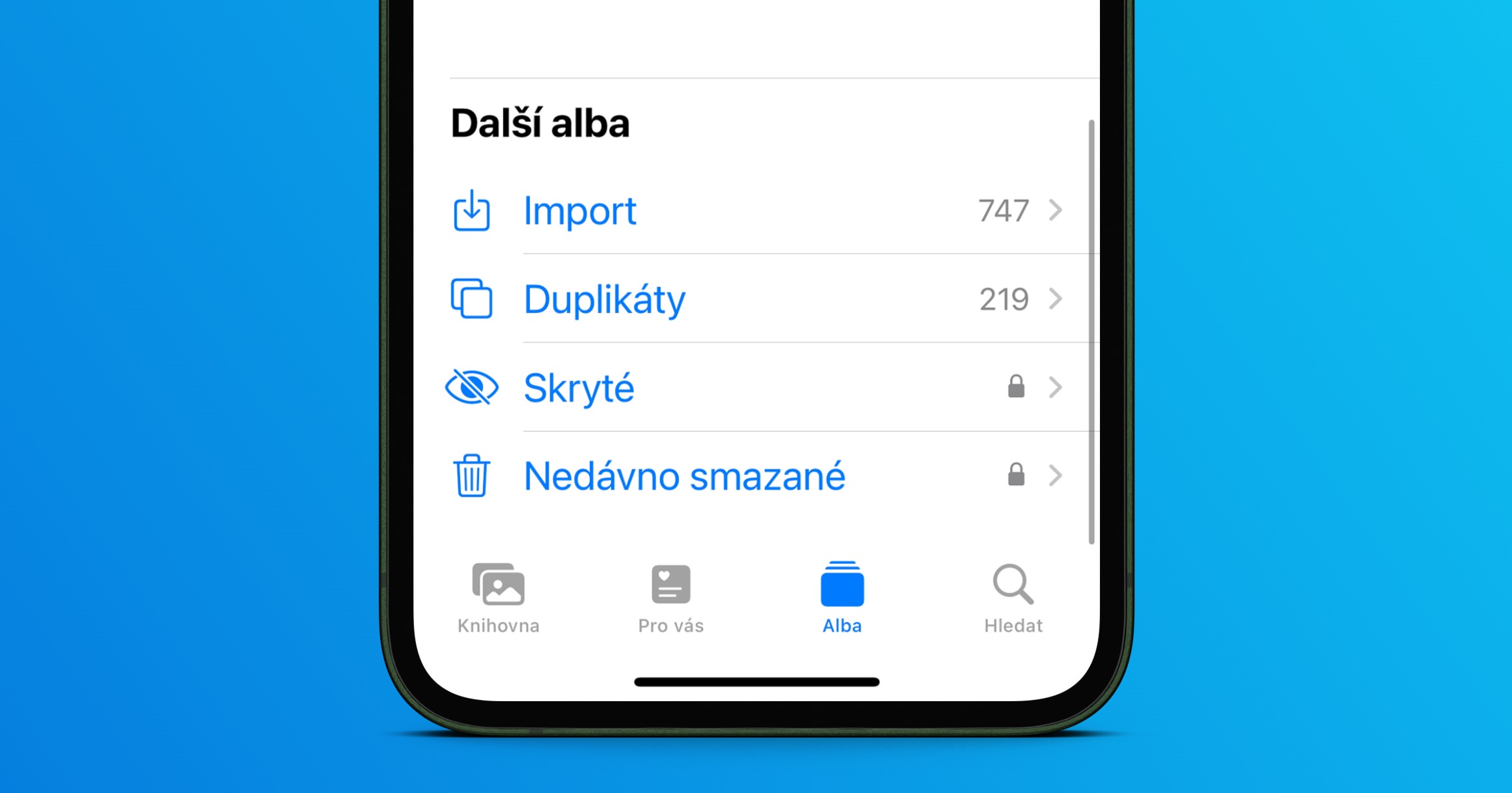

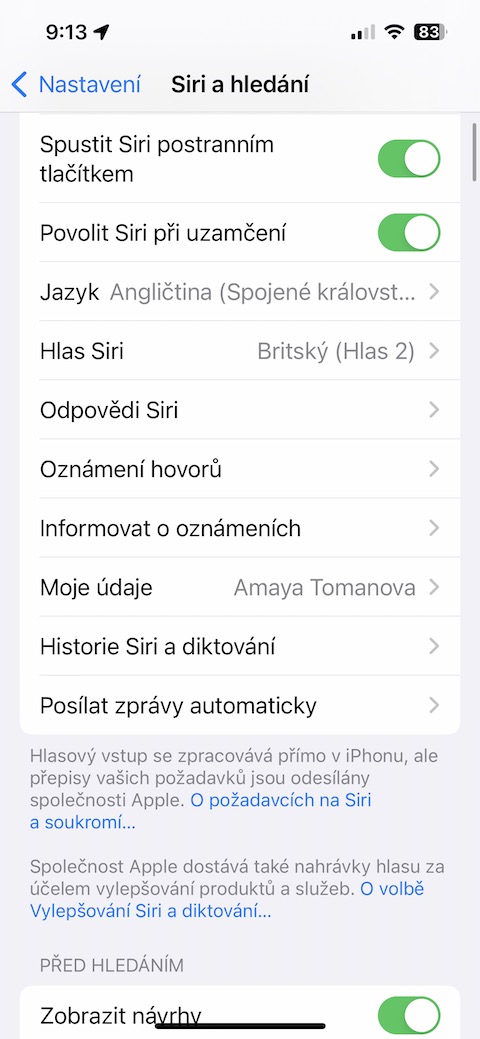
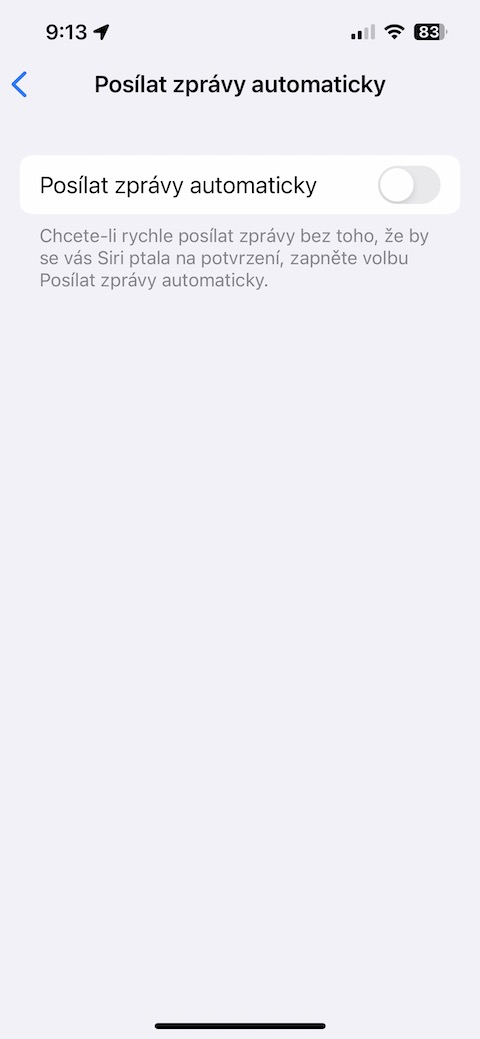
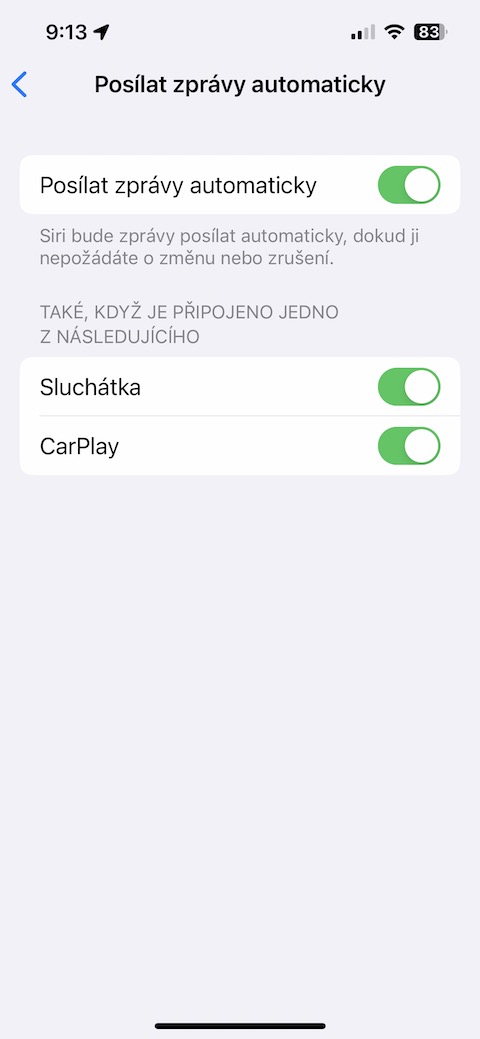
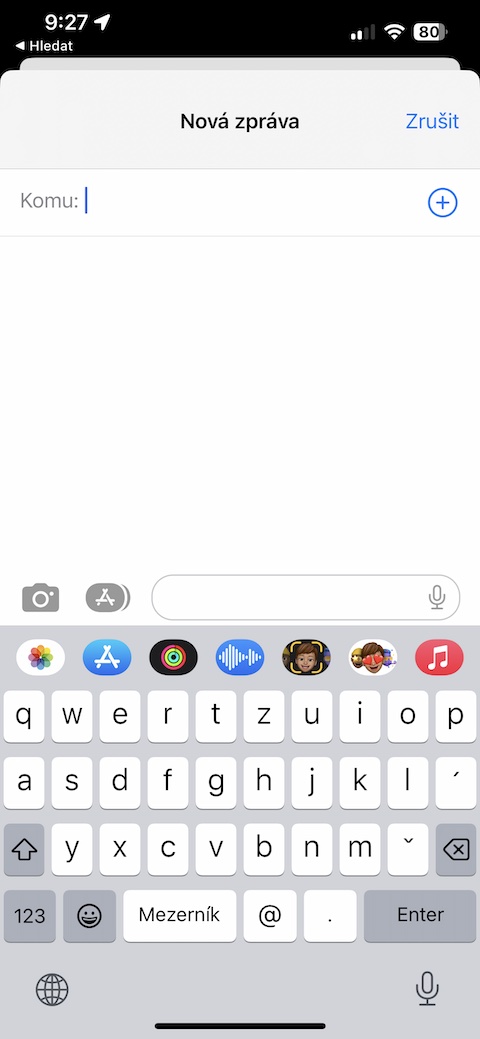
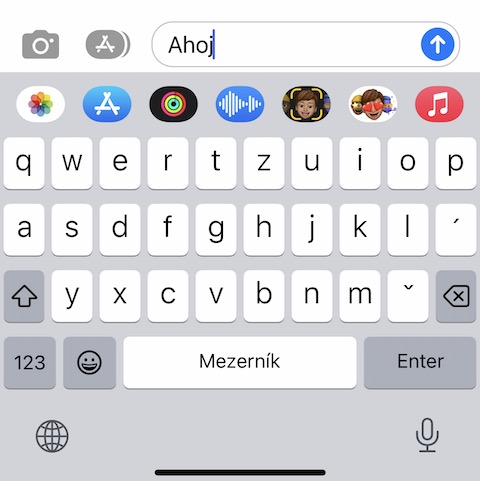






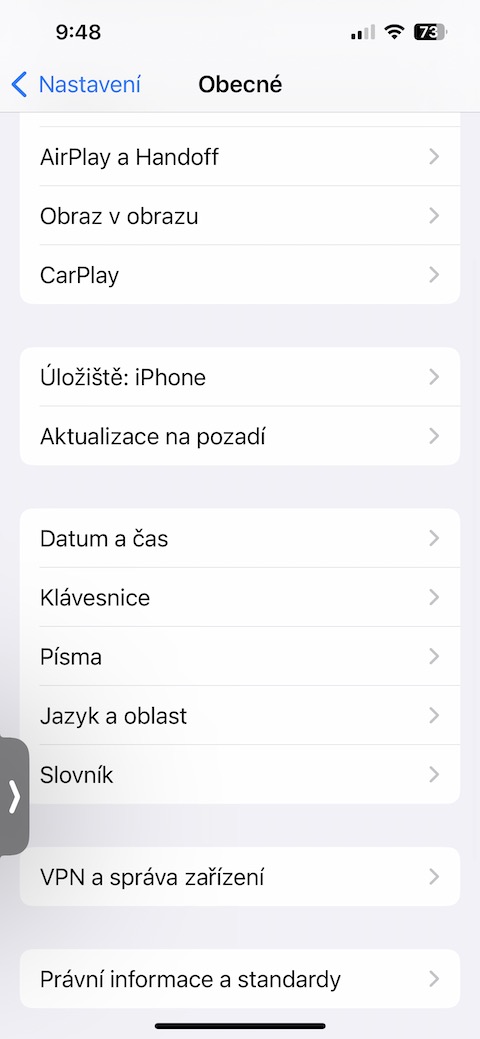
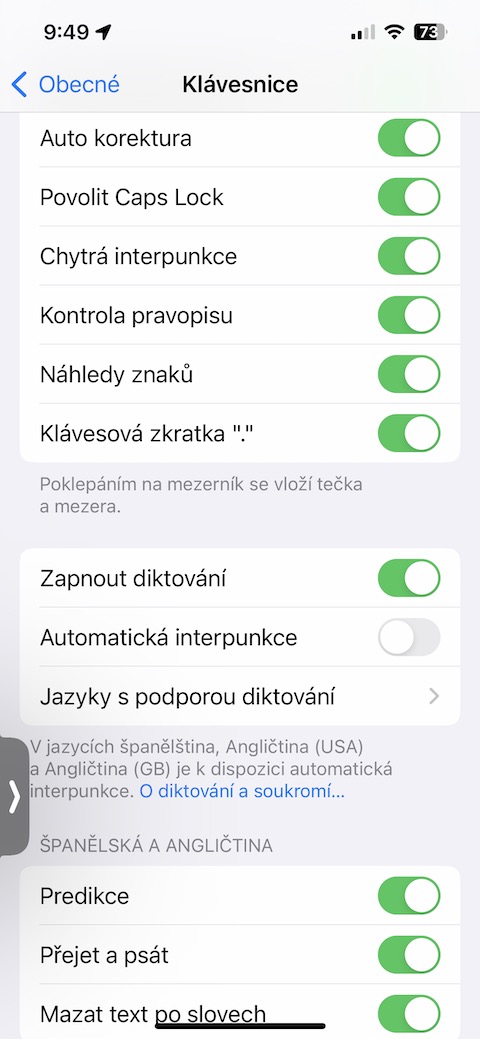
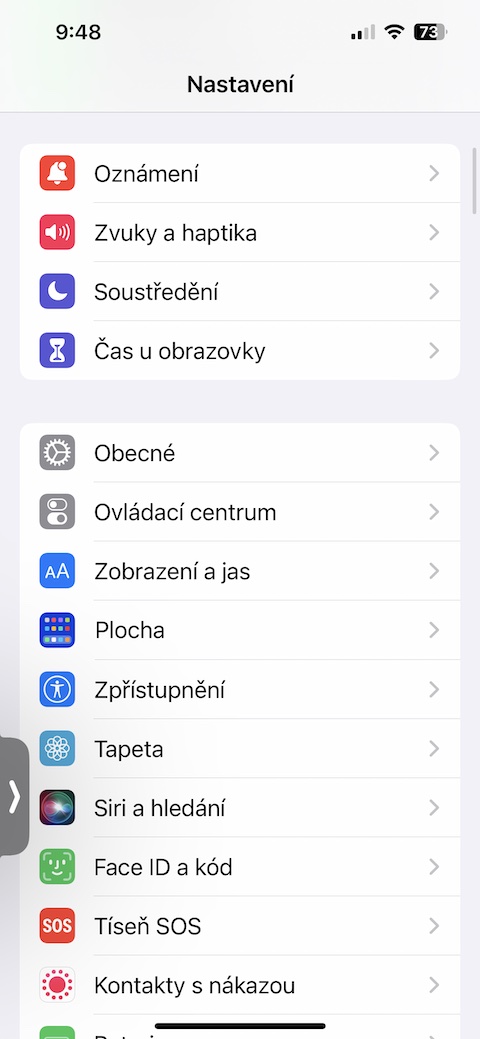

 Apple နဲ့ ကမ္ဘာအနှံ့ ပျံသန်းနေပါတယ်။
Apple နဲ့ ကမ္ဘာအနှံ့ ပျံသန်းနေပါတယ်။